Reescritura de datos de Cloud EPM en Oracle Autonomous Database
El Agente de integración de EPM admite la reescritura al permitirle mover datos de sus aplicaciones de Oracle Fusion Cloud Enterprise Performance Management a la instancia de Oracle Autonomous Database en una red local. Para utilizar esta función, registre una aplicación de exportación de datos para exportar datos a un almacén de datos de informes seleccionado en Oracle Autonomous Database.
Además, el agente puede ejecutar dos scripts de evento durante la ejecución de la reescritura: BefExport y AftExport. Si utiliza un evento BefExport, puede realizar cualquier acción antes de insertar datos en la tabla, o bien puede reemplazar el procesamiento de inserción predeterminado. Si utiliza un evento AftExport, puede realizar cualquier limpieza posterior al procesamiento tras la inserción de los datos en la tabla.
La función de reescritura está admitida para los agentes que se ejecutan tanto en el modo SYNC como en el ASYNC.
Para reescribir los datos en Oracle Autonomous Database:
-
En Data Integration, cree un archivo que contenga una fila de cabecera de los datos de origen que desee reescribir.
La fila de cabecera debe coincidir exactamente con el nombre de dimensión de la dimensión de destino. Puede utilizar un alias para un nombre de columna en la consulta SQL para el nombre de dimensión.
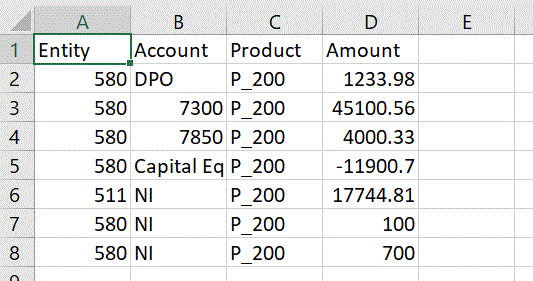
-
Guarde el archivo como un archivo con formato CSV con una fila de cabecera.
Cargue el archivo mediante el explorador de archivos al registrar la aplicación.
-
Registre una aplicación de exportación de datos con el tipo Exportar datos a Oracle Autonomous Database.
-
En la página de inicio de Data Integration, en Acciones, seleccione Aplicaciones.
-
En la página Aplicaciones, haga clic en
 .
. -
En Crear aplicación y en Categoría, seleccione Exportación de datos.
-
En Tipo, seleccione Exportar datos a Oracle Autonomous Database.
-
En Archivo, seleccione el archivo que ha creado en el paso 2.
Haga clic en
 para buscar el archivo en la página Explorador de archivos.
para buscar el archivo en la página Explorador de archivos. -
En Prefijo, especifique un prefijo para que el nombre de la aplicación sea único.
El prefijo se concatena con el nombre de la aplicación para formar un nombre de aplicación único. Por ejemplo, si desea que una aplicación se denomine igual que una existente, puede utilizar sus iniciales como prefijo.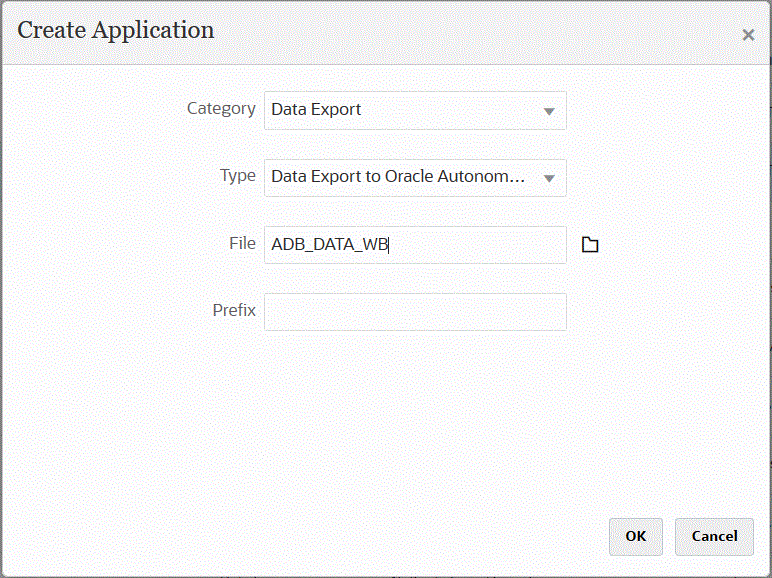
-
Haga clic en Aceptar y, a continuación, en Guardar.
-
-
En la página Aplicación, haga clic en
 junto a la aplicación de origen de Oracle Autonomous y, a continuación, seleccione Detalles de aplicación.
junto a la aplicación de origen de Oracle Autonomous y, a continuación, seleccione Detalles de aplicación. -
Vaya al separador de dimensiones de detalles de aplicación para la aplicación de origen de exportación de datos a Oracle Autonomous Database y verifique que los nombres de columna en el registro de cabecera coincidan exactamente con el nombre o el alias de columna en la tabla en la que se estén cargando los datos.
Los nombres distinguen entre mayúsculas y minúsculas.
Para obtener más información, consulte Configuración de las dimensiones de detalle de la aplicación para la reescritura.
-
En la página Detalles de aplicación, haga clic en el separador Opciones.
- En Tamaño de lote, especifique el número de filas que se leen cada vez del archivo a la memoria.
Este parámetro se utiliza principalmente para el rendimiento. Cuando se cargan los datos, esta configuración determina cuántos registros se almacenan en la caché. Por ejemplo, cuando se especifica 1000, se almacenan 1000 registros en la caché. Del mismo modo, cuando se especifica 5000, el sistema almacena 5000 registros en la caché y los valida.
Determine este valor por memoria del servidor y ajústela según sea necesario.
-
En Nombre de tabla, especifique el nombre de la tabla en la que se cargarán los datos.
El nombre de las dimensiones en la aplicación de exportación de datos a local debe coincidir con los nombres de las columnas en la tabla. El sistema genera la sentencia INSERT para cargar los datos automáticamente e inserta texto para todos los campos.
Si especifica un nombre de tabla en este campo, no debe especificar una sentencia INSERT en el campo Insertar consulta.
-
En Insertar consulta, especifique el nombre de la consulta SQL asociada con la sentencia INSERT personalizada creada en la página de definición de consulta.
Una consulta INSERT debe contener la tabla y las columnas para los valores y el nombre de la dimensión de la aplicación. Con este método, puede proporcionar un nombre de dimensión fácil de recordar y, además, utilizar funciones SQL como TO_DATE o TO_NUMBER, entre otras, para realizar conversiones de tipos de datos y otras operaciones de cadena. Para obtener más información, consulte Reescritura con una consulta INSERT personalizada.
Si especifica una consulta INSERT, no debe especificar un nombre de tabla en el campo Nombre de tabla.
-
En Almacén de credenciales, especifique el tipo de almacén de credenciales utilizado por el Agente de integración de EPM.
Los tipos de almacén de credenciales disponibles son los siguientes:
- Nube
- Archivo
Para el tipo de almacén de credenciales Nube, almacene la cadena de nombre de usuario/contraseña/conexión en la aplicación.
Para un tipo de almacén de credenciales Archivo, cree un archivo en el que se almacene la URL de JDBC, el nombre de usuario y la contraseña de la conexión de Oracle Autonomous Database. El formato de la URL debe incluir la de JDBC, la ruta a la carpeta de la cartera, el nombre de usuario y la contraseña. El nombre de archivo se debe denominar
appname.credy se debe almacenar en el directorioconfig.El archivo debe contener las siguientes líneas:
jdbcurl=jdbc:oracle:thin:@<tns_name>?TNS_ADMIN=<path_to_wallet_folder>
Un ejemplo de una entrada del archivo
.credpodría tener el siguiente aspecto:jdbcurl=jdbc:oracle:thin:@epmdevdb0_low?TNS_ADMIN=C:\ATP Connection\epmdevdb0_wallet username=apps password=w+Sz+WjKpL8[
Nota:
La contraseña utilizada para ambos tipos de almacén de credenciales debe estar cifrada.
Cuando el tipo de almacén es "Nube", escriba la contraseña en la interfaz de usuario de la forma habitual. El sistema cifra y almacena la contraseña.
Cuando el tipo de almacén es "Archivo", debe cifrar la contraseña mediante la utilidad
encryptpasswordy almacenar la contraseña en el archivo. Para obtener más información sobre el cifrado de la contraseña, consulte Cifrado de la contraseña de usuario de Cloud EPM. -
En Modo de flujo de trabajo, especifique el método para la carga de datos.
De forma predeterminada, el proceso de carga de datos en Data Management se diseña con un flujo proceso bien definido que proporciona una auditoría completa del proceso de carga de datos y la capacidad de aumentar el detalle de los datos y ver los datos en el entorno de trabajo. Sin embargo, un flujo de datos completo puede causar que los tiempos de procesamiento sean excesivamente largos debido al archivado de datos con fines de auditoría. Las opciones del modo de flujo de trabajo proporcionan soluciones escalables cuando se procesan grandes volúmenes de datos o cuando no es necesaria una auditoría y el rendimiento es el requisito clave.
Las tres opciones del modo de flujo de trabajo son:
- Completo
- Completo (ningún archivo)
- Simple
La opción Completo es el flujo predeterminado para la carga de datos. Los datos se cargan de manera estándar entre las tablas temporales, los datos se pueden ver en el entorno de trabajo y se admite el aumento de detalle.
La opción Completo (ningún archivo) carga los datos de la misma forma que el modo completo, pero los datos se suprimen de las tablas temporales al finalizar el proceso de carga de datos. Los datos se pueden ver en el entorno de trabajo solo después del paso de importación. No hay disponible ninguna opción de aumento de detalle con el modo Completo (ningún archivo). Este método es útil cuando se desea revisar y validar los datos durante el proceso de carga pero no es necesario realizar una auditoría ni aumentar el detalle.
Este método no proporciona una mejora del rendimiento pero limita el uso del espacio dado que los datos no se guardan para su consulta futura.
La opción Simple limita el movimiento de los datos entre las tablas temporales. No hay disponible ninguna opción de aumento de detalle y los datos no se pueden ver en el entorno de trabajo. Este método proporciona una mejora del rendimiento y es útil cuando no es necesario realizar una auditoría o aumentar el detalle.
La opción Simple limita el movimiento de los datos entre las tablas temporales. No hay disponible ninguna opción de aumento de detalle y los datos no se pueden ver en el entorno de trabajo. Este método proporciona una mejora del rendimiento y es útil cuando no es necesario realizar una auditoría o aumentar el detalle.
-
En Nombre de usuario, especifique el nombre de usuario que haya usado para conectarse a Oracle Autonomous Database.
Si se conecta a Oracle Autonomous Database con SQL Developer, especifique el nombre de usuario y la contraseña de SQL Developer.
-
En Contraseña, especifique la contraseña que haya usado para conectarse a Oracle Autonomous Database.
-
En Nombre de servicio, especifique el nombre del servicio.
Para buscar el nombre de servicio, puede abrir el archivo
tnsnames.oray seleccionar un nombre de servicio asociado a la conexión. Un nombre de servicio es un alias asignado a una dirección de red de la base de datos incluida en un descripción de conexión.Tiene que seleccionar un nombre de servicio al conectarse a la base de datos. Los nombres de servicio de las conexiones de Autonomous Data Warehouse tienen el siguiente formato:
-
nombre_base_datos_high
-
nombre_base_datos_medium
-
nombre_base_datos_low
Estos servicios se asignan a los grupos de consumidores
LOW,MEDIUMyHIGH.Por ejemplo, si crea una instancia de Autonomous Database con un tipo de carga de trabajo de Almacén de datos y especifica el nombre de la base de datos como
DB2020, los nombres de servicio serán:-
db2020_high
-
db2020_medium
-
db2020_low
Si se conecta con el servicio
db2020_low, la conexión usa el grupo de consumidoresLOW.Las características básicas de estos grupos de consumidores son:
-
HIGH: máximo de recursos, mínima simultaneidad. Las consultas se ejecutan en paralelo.
-
MEDIUM: menos recursos, mayor simultaneidad. Las consultas se ejecutan en paralelo.
Para modificar el límite de simultaneidad MEDIUM del servicio Consulte Cambio de límite de simultaneidad MEDIUM del servicio para obtener más información.
-
LOW: mínimo de recursos, máxima simultaneidad. Las consultas se ejecutan en serie.
-
-
En Ubicación de cartera, especifique la ubicación del directorio donde se haya descargado la cartera y descomprímala en el servidor del agente de integración de EPM.
-
En Acumular datos, introduzca sí para resumir los datos de la cuenta antes de exportar y agrupar los resultados por una o más columnas.
Introduzca no para no resumir los datos de la cuenta antes de la exportación y no agrupar los resultados por una o más columnas.
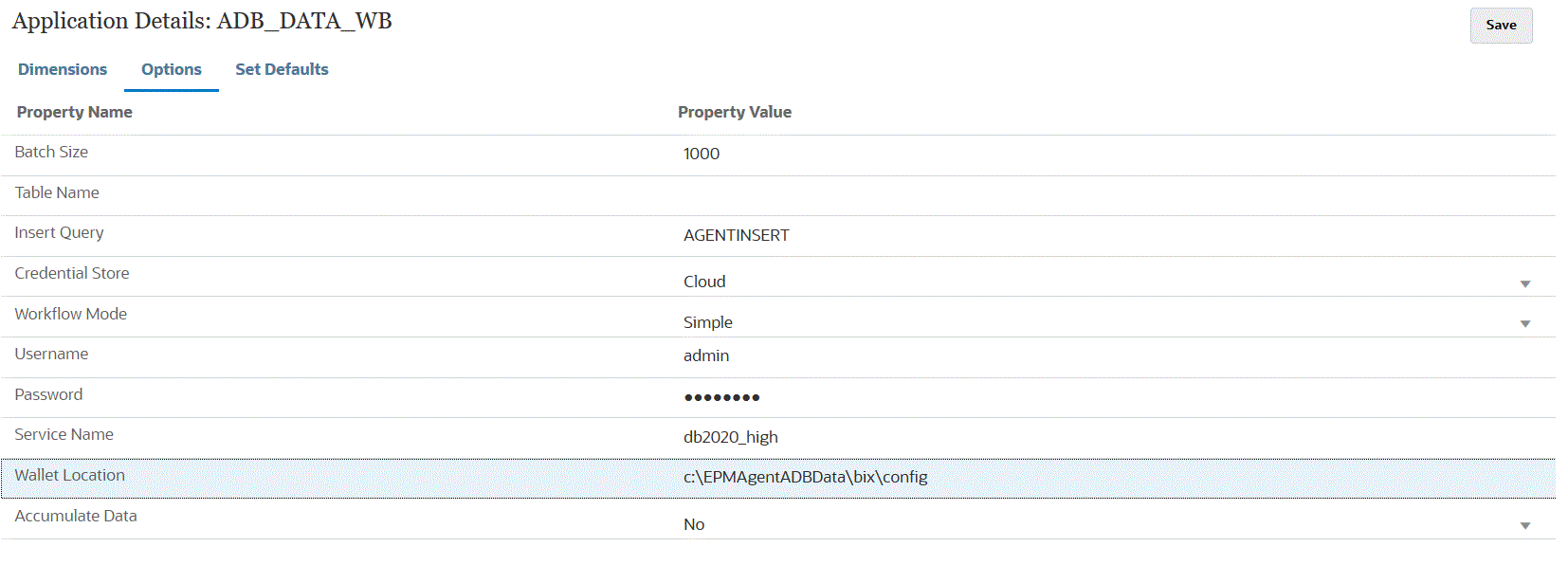
-
Haga clic en Guardar.
-
Integre la aplicación de Cloud EPM con la exportación de datos en la aplicación de Oracle Autonomous Database realizando las siguientes tareas.
Tarea Descripción Más información General Agregue o edite una integración para orígenes de integración directa y basada en archivos. Definición de una integración de datos Asignar dimensiones Asigne las columnas del origen de datos a las dimensiones de la aplicación de destino. Asignar miembros Asigne dimensiones para identificar cómo los valores del campo de origen se convierten en miembros de la dimensión de destino. Asignación de miembros Opciones Defina opciones para importar y exportar datos. Defina filtros de origen. Establecimiento de opciones de integración de datos Ejecute la integración Cuando se ejecuta la integración, el Agente de integración de EPM inicia el proceso de exportación en Cloud EPM. El agente descarga los datos de exportación. Basándose en el método seleccionado, el agente también construye la sentencia INSERT adecuada y carga los datos en la tabla de destino.
Puede revisar los datos exportados al descargar el archivo de salida desde Detalles del proceso. Los nombres de columna de la base de datos para la reescritura se especifican como cabeceras de columna en el archivo generado, como se muestra a continuación.
Ejecute la integración